Facebook adatvédelmi beállításai: 18 változtatást kell végrehajtania azonnal
Facebook adatvédelmi beállítások: Ellenőrizze és módosítsa ma a Facebook adatvédelmi beállításait
Úgy tűnik, nincs nap, amely elmúlna anélkül, hogy a Facebook és a magánélet szerepelne a hírekben. Az év elején ott volt a Facebook aprósága állítólag több száz millió felhasználói jelszó tárolása egyszerű szövegben, az adatokkal az alkalmazottak több éven keresztül hozzáférhetnek.
Tehát mit kell tennie a magánélet tiszteletben tartó közösségi média felhasználói számára, ha nem akarják törölje a Facebookot teljes egészében, de meg akarja védeni a fiókjukat a külső beavatkozástól? Útmutatónk a Facebook adatvédelmi beállításaihoz elmagyarázza mindazt, amit tudnia kell a népszerű közösségi hálózat biztonságos használatának folytatásához.
Hogyan lehet megváltoztatni a Facebook jelszavát
De először lehet, hogy ideje megváltoztatni a Facebook jelszavát. Szerencsére a folyamat valóban egyszerű.
A Facebook jelszó megváltoztatásához lépjen a Beállítások> Biztonság és bejelentkezés> Jelszó módosítása menüpontba. Könnyen.
Összefüggő: A jelszó erősségének ellenőrzése
Facebook adatvédelmi beállításai: Miért olyan fontosak?
A hírhedt Facebook / Cambridge Analytica ügy rávilágított arra, hogy mennyire fontos nyomon követni azokat az alkalmazásokat, amelyek a Facebook bejelentkezésen keresztül kapcsolódnak a Facebook-fiókjához. Az adatokat ugyanis egy „thisisyourdigitallife” nevű alkalmazáson keresztül gyűjtötték össze, amely lehetővé tette az emberek számára, hogy a Facebook-fiókjukkal bejelentkezzenek.
Az Alkalmazásbeállítások oldalon megtalálhatja azoknak az alkalmazásoknak a listáját, amelyek hozzáférnek a Facebook-adataihoz, például a nevéhez, képeihez, születésnapi és barátai listájához. Nagy esély van arra, hogy a lista a vártnál lényegesen hosszabb legyen.
A lista egyes bejegyzéseire kattintva megjelennek azok az adattípusok, amelyekhez hozzáférést adott számukra. Az egyes négyzetek bejelölésének megszüntetésével korlátozhatja, hogy személyes adatai közül hányat kezelhetnek. Ezen az oldalon leválaszthatja az alkalmazásokat a Facebook-fiókjáról is, rákattintva a mellettük megjelenő „X” -re.
Ugyanakkor, amint azt a Facebook GYIK megjegyzi: „Lehetséges, hogy az alkalmazás vagy a játék információkat tárolt abból a pillanatból, amikor Ön használta, de felveheti a kapcsolatot a fejlesztővel, és kérheti, hogy töröljék a még rendelkezésükre álló információkat.”
A Facebook integrációját az alkalmazásokkal teljesen kikapcsolhatja, vagyis nem fog tudni bejelentkezni alkalmazásokba, játékokba és más webhelyekre a Facebook-fiókjával. Ehhez lépjen a Beállítások, az Alkalmazások és a Webhelyek és a beépülő modulokhoz, majd válassza a Szerkesztés és letiltás lehetőséget.
Ha általában aggódik online adatvédelme miatt, akkor érdemes megnéznie a a legjobb VPN-ek a biztonság és az adatvédelem érdekében. Ha nem ismeri a VPN-eket, akkor azok titkosítják és anonimizálják az internethasználatot, és lehetővé tehetik azt is, hogy úgy tűnjön fel, mintha egy teljesen más országban élne.
Olvassa el 18 egyszerű módszerrel, amellyel biztosíthatja, hogy a Facebook adatvédelmi beállításai pontosan megegyezzenek azzal, amit szeretne.
1) Szeretnék... áttekintést kapni az adatvédelmi beállításokról
A Facebook adatvédelmi beállításai a webhely számos részén vannak elosztva. A (z) gombra kattintva azonban gyorsan elvégezheti az állapotfelmérést kérdőjel ikonra bármelyik Facebook-oldal tetején megjelenik, és kiválasztja Adatvédelmi ellenőrzés. Ez lehetővé teszi az adatvédelmi beállítások áttekintését a Facebook három kulcsfontosságú területén
1) Bejegyzések - Amint az alábbiakban kifejtésre került, ez elmagyarázza, hogyan kezelheti az egyes bejegyzések adatvédelmi beállításait.
2) Profil - Itt korlátozhatja, hogy kinek milyen személyes adatai (munkahely, életkor, elérhetőségek) láthatók.
3) Alkalmazások és webhelyek - Ki látja tevékenységét harmadik féltől származó alkalmazásokon belül.
Ezeket a következő három szakasz részletezi.
2) Szeretném... ellenőrizni, hogy ki látja a bejegyzéseimet
Talán ez az adatvédelemre törekvő Facebook-felhasználók legfontosabb adatvédelmi aggodalma. Senki sem akarja, hogy főnöke kémkedjen a hétvégi tevékenységeik miatt, ezért fontos, hogy tisztában legyél mindennel, amit feladsz.
Amikor feltölt egy fényképet, kitölti az állapotot, vagy bejelentkezik egy helyre, a Facebook lehetőséget ad arra, hogy testre szabja, kivel szeretné megosztani azt. A négy fő lehetőség a következő:
- Nyilvános - Bárki láthatja, akár Facebook-barátok, akár nem. Ha egy nyilvános beszélgetés részese akar lenni, amelyet barátok is megtekinthetnek, valamint a Facebook-keresésen keresztül (például a Twitteren), válassza ezt.
- Barátok - Csak azok láthatják a bejegyzést, akikkel barátok vagytok. Ha gyermekei fotóit vagy bármilyen olyan információt tesz közzé, amelyet személyesnek tartana, akkor ezt ki kell választania.
- Konkrét barátok - Válassza ezt, ha azt szeretné, hogy a bejegyzést néhány Facebook-ismerőse láthassa, de a túlnyomó többség nem. A Egyedi opció alapvetően ennek fordítottja, és lehetővé teszi olyan személyek kiválasztását, akikkel nem szeretné megosztani a bejegyzését.
- Csak te - Talán, ha a Facebookot személyes emlékek tárhelyeként vagy blogként használja, kiválaszthatja a Csak te lehetőséget, hogy biztosíthassa Önnek, hogy csak a számlatulajdonos látja ezt.
Fontos megjegyezni, hogy a Facebook emlékszik a beállításra az utolsó hozzászólásodból, tehát ha az utolsó bejegyzésed Nyilvános zengés volt az X-Faktorról, akkor legközelebb ez lesz az alapértelmezett beállítás.

3) Szeretném... ellenőrizni, hogy ki látja az alkalmazással kapcsolatos tevékenységemet
Valószínűleg sok harmadik féltől származó szolgáltatás kapcsolódik a Facebookhoz, legyen szó hírről szolgáltatások, fitneszalkalmazások, játékok, társkereső alkalmazások, más közösségi hálózatok, streaming szolgáltatások vagy fotómegosztó alkalmazások. Ezek többsége társult volna a Facebook-fiókjához, ha a Facebook Connect segítségével gyorsan létrehozna egy fiókot rajtuk.
Használhatja a fent említetteket Adatvédelmi ellenőrzés vagy menj Beállítások> Alkalmazások és webhelyek hogy teljesen leválasszák őket a fiókjáról.
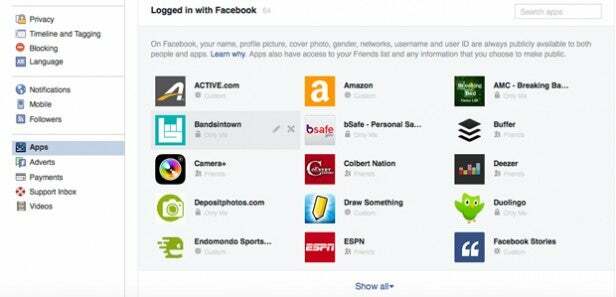
4) El akarom rejteni a személyes adataimat
Az évek során a Facebook valószínűleg rengeteg személyes adatot gyűjtött össze. Az Ön e-mail címe, születésnapja, politikai nézetei, telefonszáma, ahol tanult, szexuális orientációját, politikai nézeteit, honnan származik, hol dolgozik, kivel házasodik és ki köze van.
Mivel a munkaadók most ellenőrzik a közösségi médiában a potenciális új kollégákat, érdemes megvédeni ezen érzékeny információk egy részét.
Szerencsére ennek nagy része a Adatvédelmi ellenőrzés fent emlitett. Megváltoztathatja, hogy ki mit lát, azzal, hogy irány a Ról ről szakaszát, és válassza a lehetőséget Szerkesztés minden szakasz alatt. Adatvédelmi beállítások átkapcsolása Barátok nak nek Csak én elrejti az információkat a profilodból. Bizonyos esetekben érdemes teljesen eltávolítani.
Összefüggő: Hogyan lehet letölteni a Facebook adatait

5) Szeretném... elrejteni a bejegyzéseket más emberek elől
Ha még mindig barátok vagytok egy ex-el a Facebookon, és nem akarjátok eltávolítani őket, de egy új kapcsolatban lévő fotókat is közzétenni szeretnétek anélkül, hogy potenciálisan súlyosbítanátok az exet, akkor eltalálhatja Egyedi tól "Kinek kellene ezt látnia?”Menüpontot, és jelölje meg azokat az embereket, akik elől el szeretné rejteni a bejegyzést.
6) Szeretnék… közzétenni valamit, de elrejteni az idővonalam elől
Lehet, hogy van valami mondanivalója, és nem szeretné, hogy állandó rekordként szerepeljen az idővonalán, például a gondolat, mém vagy poén a maga idejében, ahem, elérheti ezt a Elrejteni az idővonalról négyzet a post mezőben.

7) Szeretném... megakadályozni, hogy az emberek megosszák a fotóimat és a bejegyzéseimet
Ha megosztott egy fotót vagy állapotot a Facebookon, akkor az nyitva állhat arra, hogy más Facebook-felhasználók újra megosszák. Azt jelenti Barátok és ha megcímkézte az embereket, akkor is Barátok barátai. Ha a bejegyzés Nyilvános akkor a világon bárki megoszthatja. Nincs más megoldás, csak a bejegyzés beállítása Csak én elsősorban, melyik faj legyőzi a lényeget a legtöbb esetben.
8) Szeretném… ellenőrizni, hogy néz ki a nyilvános profilom
Nagyon egyszerű módja van annak, hogy megnézhesd, hogyan néz ki a profilod a Facebook-ismerőseid hálózatán kívüli személyek számára, akik véletlenül belebotlottak a profilodba. Ehhez elmehet a Profil oldal, kattintson a melletti menü gombra Naplót és válassza ki Nézet. Ha olyan információkat vagy bejegyzéseket talál meg, amelyek nem akarnak nyilvánosak lenni, Szerkesztés az egyes bejegyzések adatvédelmi beállításait, vagy keresse fel a következő címet: Beállítások cenzúrázni őket.
Ezzel az eszközzel megnézheti, hogy mit lát egy adott Facebook-barát.
9) Szeretném... megváltoztatni, hogy ki láthatja a régi bejegyzéseket
A Facebook kezdeteiben sokan elég naivak voltunk a megosztottokkal kapcsolatban. Szerencsére vannak lehetőségek Beállítások kijavítani néhány korábbi adatvédelmi hibáját. Rákattinthat Magánélet és Korlátozza a régi bejegyzések közönségét az idővonalon. Ezután egyszerűen kattintson Korábbi bejegyzések korlátozása a felsorolt bejegyzések megváltoztatásához Nyilvános vagy Barátok barátai. megerősít Korábbi bejegyzések korlátozása, annak biztosítására Barátok láthatja őket. Ezt később lehet visszavonni, de előfordulhat, hogy az összes bejegyzését egyesével vissza kell állítania, ezért bizonyosodjon meg róla, hogy megnyomja a „korlát” gombot.
10) Szeretném... korlátozni, hogy kik küldhetnek nekem barátkéréseket
Unod már, hogy idegenek próbálnak felvenni téged a Facebookra? Kattintson a gombra Beállítások > Magánélet és irány Ki küldhet neked baráti felkéréseket. Megváltoztathatja Mindenki nak nek Barátok barátai de ez kb. amennyire csak lehet, tehát ha megpróbálja elkerülni, hogy barátja kérését elfogadja, akkor lehet, hogy nincs szerencséje.
11) Meg akarok akadályozni valakit
Ez könnyű (és szórakoztató). Menj Beállítások> Letiltás, kezdje el beírni annak a barátnak (vagy volt barátjának) a nevét vagy e-mail címét, akit blokkolni szeretne a fiókjából. Bizonyos embereket megakadályozhat abban, hogy üzeneteket küldjenek Önnek, de barátnak kell lennie velük.
Lehetőség van arra is, hogy blokkolja azokat az embereket, akik nem barátai, ha a profiljukra lép, a jobb oldalon található „…” gombra kattint, és kiválasztja Blokk.

12) Szeretném... korlátozni, hogy kik kereshetnek meg az elérhetőségen keresztül
A Facebook valószínűleg ezen a ponton rendelkezik az Ön telefonszámával és egy vagy több e-mail címével. Ha az emberek (pl. Potenciális munkaadók, régi lángok, stalkerek stb.) Beírnák ezeket a keresésbe, akkor felfedezhetik az Ön profilját. Ban ben Beállítások > Magánélet kattintással kijavíthatja ezt Aki megkereshet az e-mail cím használatával te biztosítottad és kiválasztja Mindenki, Barátok barátai vagy Barátok. Ugyanez a folyamat érvényes, ha a telefonszámát titokban akarja tartani.
13) Azt akarom, hogy a Facebook-oldalam ne legyen elérhető a Google-n
Nincs rejtés a Facebook átfogó keresőmotora elől. Csak annyit tehet, hogy lezárja az adatvédelmi beállításokat, és remélem, hogy közös neve van. Ez azonban más a többi keresőmotor, például a Google esetében. Nyisd ki Beállítások> Adatvédelem és válassza ki Nem hogy a neved ne kerüljön a Google radarjába.
14) el akarom rejteni a valódi nevemet
A névtelenséghez való jog az internet egyik legkedveltebb tétele volt, és egyes esetekben ma is. Mivel a Facebook most az összes profilt megjeleníti a keresési eredmények között, a feltételezett névre váltás jó ötletnek tűnik ezek számára akik nem akarják, hogy felfedezzék őket, zaklatják őket, érzékeny iparágakban dolgoznak, megkülönböztetés érte őket stb.
Sajnos ez nem olyan egyszerű. A Facebook arra készteti Önt, hogy a regisztráció során használja a születési nevét, és nagyon szigorú szabályai vannak annak későbbi megváltoztatására. Ha hamis nevet kapnak, felfüggesztheti fiókját. A vállalat enyhítette álláspontját a visszaélések áldozatainak és az LMBTQ közösség visszajelzései nyomán.
Bár nem rejtheti el a nevét, ha névváltoztatást szeretne kérni, keresse fel a webhelyet Beállítások, kattintson a gombra Tábornok > Név és akkor Változás áttekintése.
Összefüggő: A legjobb jelszókezelő
15) Meg akarom védeni a helyemet
A Facebook imádja, ha bejelentkezik helyekre. Az összes kedves adatot összeszedi, hogy vonzza a hirdetőket, és helyspecifikus hirdetéseket jelenítsen meg a kezdőlapján. A tartózkodási hely védelmének legnyilvánvalóbb lépése, ha nem kattint a hely PIN-kódjára posztoláskor.
Amikor azonban a mobilalkalmazást használja, a Facebook megpróbálhatja GPS és Wi-Fi használatával megnevezni tartózkodási helyét. Ezt megakadályozhatja, ha megadja a helybeállításokat a mobil eszközén, és megtagadja a Facebook hozzáférését.
Az iOS-ben ez megy: Beállítások > Magánélet > Elhelyezkedés > Facebook > Soha
Vagy Android-eszközökön: Beállítások > Alkalmazások > Facebook > Elhelyezkedés és kapcsolja ki a Helyszolgáltatás funkciót.
16) Meg akarom akadályozni / eltávolítani a címkét
Ha néhány éve van Facebookod, akkor a barátaid valószínűleg elég kínos képeken címkéztek meg. A fejlett közösségi média illemtan és a következmények teljes ismerete azt jelenti, hogy manapság ez nem fordulhat elő annyira. Ha azt szeretné, hogy megszabaduljon ezektől a kínos emlékektől, mielőtt a potenciális munkáltató odaérne, akkor segítség áll rendelkezésre.
Ban ben Beállítások > Idővonal és címkézés megváltoztathatja az opciókat a Felülvizsgálat ellenőrizze az összes címkét, mielőtt azok megjelennek a tiéden vagy bárki más idővonalán.
Mindig kiválaszthatja Címke eltávolítása az egyes bejegyzések beállításain belül. Ha a poszt sértő, akkor is Jelentés a bejegyzésről ha azt teljesen ki akarja vonni az oldalról.
17) Szeretném... teljesen priváttá tenni a profilomat
2015 októberéig el lehetett rejteni a Facebook-fiókját, és megakadályozni, hogy megjelenjen, amikor valaki az Ön nevére keres. Ez azonban már nem jelentett lehetőséget, miután a vállalat kibővítette az Egyetemes keresést a Knowledge Graph kezdeményezés révén.
Még akkor is, ha az adatvédelmi beállításai teljesen zárolva vannak, a keresési eredmények között jelenik meg, ami azt jelenti, hogy van egy bizonyos szintű információ, amelyet bárki felvehet, ha rákattint a profiljára. Ide tartozik a profilkép, a barátok listája és a tetszett oldalak. Semmi esetre, sajnos.
18) Szeretném... megcímkézni a barátokat, de korlátozni, hogy ki látja a bejegyzéseket
Amikor megcímkézi az embereket a bejegyzésekben és a fotókon, az azt látók száma önálló életet élhet. A barátnak jóvá kell hagynia a bejegyzést az idővonaluk szerint, de ha mégis, akkor az összes barátjuk is láthatja. Például, ha megcímkéz egy barátot gyermeke fényképén, akkor ténylegesen kifejezi beleegyezését azok, akik nem tartoznak a baráti körödbe, megtekinthetik, reagálhatnak rá, megoszthatják és még megjegyzést is fűzhetnek a fotóhoz is.
Más szóval, ha aggódik, hogy ki nézheti meg a fotót, a barátok címkézését a legjobb elkerülni.



